Facebook 사진을 더 잘 구성하려면 다음을 수행할 수 있습니다. 특정 앨범 만들기. 예를 들어 모든 생일 파티 사진을 B-Day 앨범에 추가할 수 있습니다. 그러나 Facebook은 때때로 기존 앨범에 새 사진을 추가하지 못할 수 있습니다. 아래 나열된 문제 해결 팁을 사용하여 문제를 해결하십시오.
내 Facebook 앨범에 사진을 추가할 수 없는 이유는 무엇입니까?
이것이 Facebook의 잘못인지 확인하십시오. 소셜 미디어 플랫폼이 예기치 않은 일시적인 문제의 영향을 받는 경우 사진을 업로드할 수 없는 이유를 설명할 수 있습니다. 다른 사용자가 있는지 확인 비슷한 문제에 대해 불평 최근에.
또한 Facebook 계정에서 로그아웃하고 라우터를 다시 시작하여 서버 연결을 재설정하십시오. 다른 네트워크로 전환하여 문제가 귀하에게 있는지 테스트하십시오.
사진 형식 요구 사항 확인
- 사진 형식 확인. Facebook은 다음 이미지 파일 형식을 지원합니다. JPEG, BMP, PNG, GIF, 그리고 TIFF.
- 사진 사이즈 확인. 사진을 15MB 미만으로 유지하십시오. PNG 이미지를 업로드하는 경우 1MB 미만으로 유지하세요.
- 원본 사진 버전 업로드. Facebook에서 편집한 사진을 업로드하지 못하는 경우가 있습니다. 대신 편집되지 않은 버전을 업로드할 수 있는지 확인하십시오.
브라우저 확인
-
브라우저를 업데이트하십시오. 컴퓨터에서 최신 브라우저 버전을 실행하고 있는지 확인하십시오. Chromium 기반 웹 브라우저를 사용하는 경우 메뉴를 클릭하고 돕다 그리고 선택 에 대한 업데이트를 확인합니다.

- 불필요한 탭 닫기. 여러 탭을 연 경우 Facebook을 제외한 모든 탭을 닫습니다. 지금 사진을 업로드할 수 있는지 확인하세요.
-
확장 프로그램 비활성화. 브라우저 확장 프로그램, 특히 광고 차단 프로그램이 Facebook의 스크립트를 방해할 수 있습니다. 또는 설정을 조정하고 Facebook을 예외로 포함할 수 있습니다.
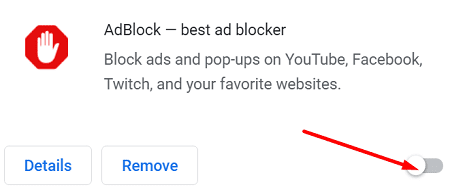
- 캐시 지우기. 캐시와 쿠키가 때때로 Facebook의 스크립트를 방해할 수 있습니다. 캐시를 지우는 방법에 대한 단계별 지침은 다음을 확인하십시오. 이 가이드.
- 다른 브라우저로 전환. 문제가 지속되면 다른 브라우저를 사용하여 Facebook 앨범에 새 사진을 추가할 수 있는지 확인하세요.
앱 설정 확인
모바일 장치에서 독립 실행형 Facebook 앱을 사용하는 경우 아래 체크리스트를 사용하여 문제를 해결하세요.
-
앱 업데이트. Google Play 스토어 앱을 실행하고 Facebook을 검색한 다음 업데이트 앱 옆에 있는 버튼.

-
앱 캐시 지우기. 이동 설정, 선택하다 앱, 이동 모든 앱 그리고 선택 페이스북. 수도꼭지 저장 그리고 치다 캐시 지우기 단추.
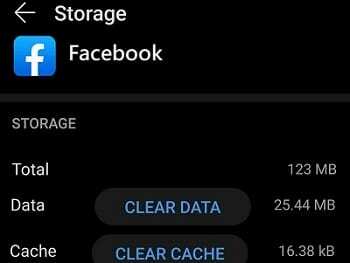
- 앱 다시 설치. 문제가 지속되면 Facebook을 제거하고 기기를 다시 시작하세요. 그런 다음 앱을 다시 다운로드하고 문제가 해결되었는지 확인합니다.
- 페이스북 라이트 다운로드. 이 앱 버전을 사용하여 문제가 있는 사진을 업로드할 수 있는지 확인하십시오.
결론
Facebook에 사진을 업로드하는 데 문제가 있는 경우 올바른 이미지 파일 형식을 사용하고 있는지 확인하세요. 이 문제가 웹 앱에 영향을 미치는 경우 확장 프로그램을 비활성화하고 캐시를 지우고 브라우저를 업데이트하십시오. 반면에 모바일 앱에서 이 결함이 발생하면 앱을 업데이트하고 캐시를 지우세요.
아래 댓글을 누르고 이 팁이 문제를 해결하는 데 도움이 되었는지 알려주십시오.